반응형
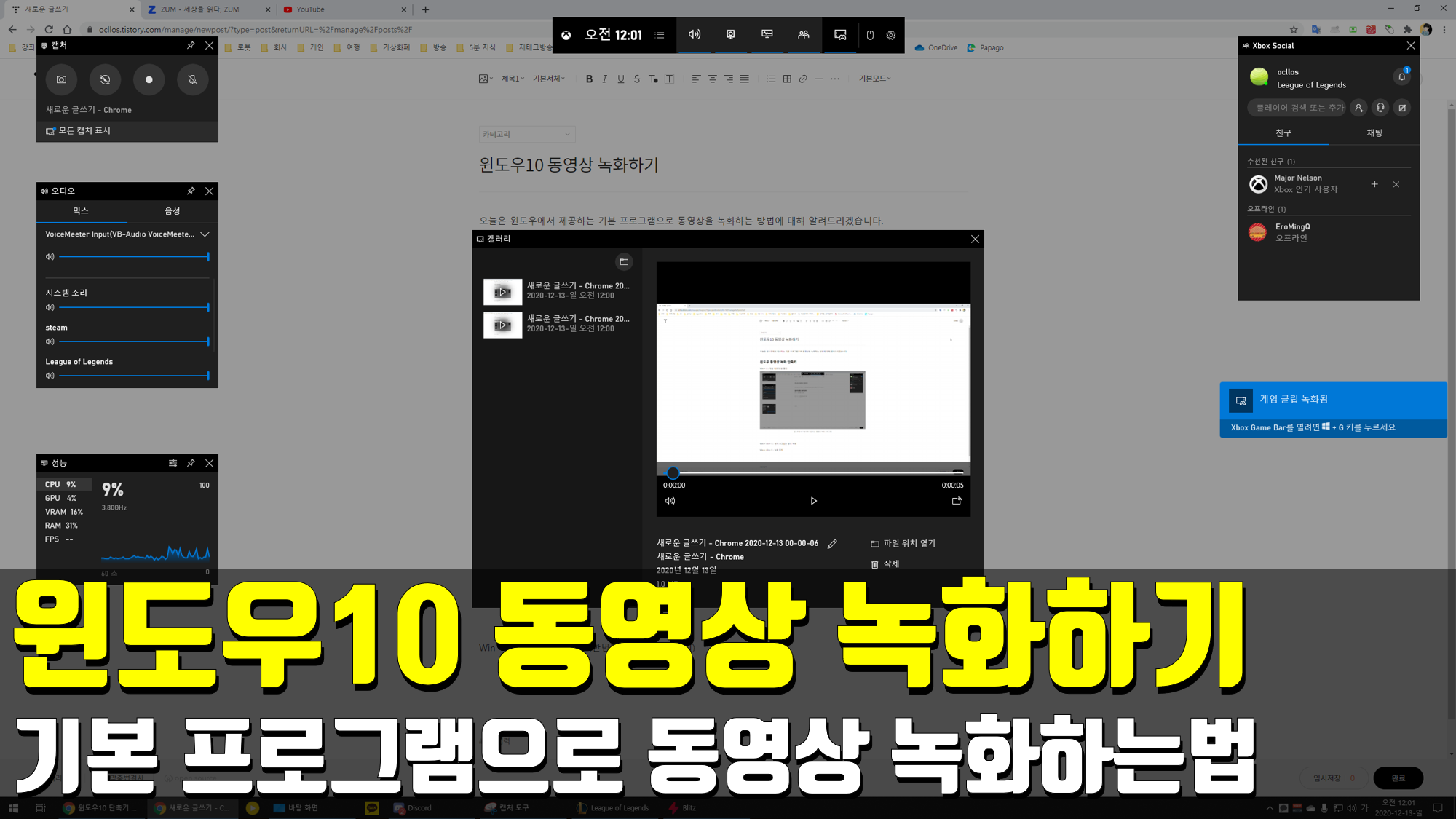
오늘은 윈도우에서 제공하는 기본 프로그램으로 동영상을 녹화하는 방법에 대해 알려드리겠습니다.
Win + G : 게임 레코더 창 열기
레코더 창을 열어보게 되면, 아래그림과 같이 현재 사용중인 PC 의 리소스 상태부터 시작해서, 다양한 정보들을 확인하고 제어할 수 있습니다.

또한, 게임을 하는 동안, 자동으로 백그라운드에서 녹화 하도록 설정을 하거나 Xbox Social 을 이용하여 친구들과 채팅 / 음성채팅 등을 할 수 있습니다.


Win + Alt + R : 녹화 시작 (한번더 누르면 녹화 중지)
녹화중인 모습입니다. 오른쪽 상단에 조그만하게 레코딩 버튼이 보입니다. 녹화를 중지하고 싶다면 Win + Alt + R을 한번 더 누르면 됩니다.

녹화가 끝나게 되면 아래처럼 녹화된 파일이 보여집니다.
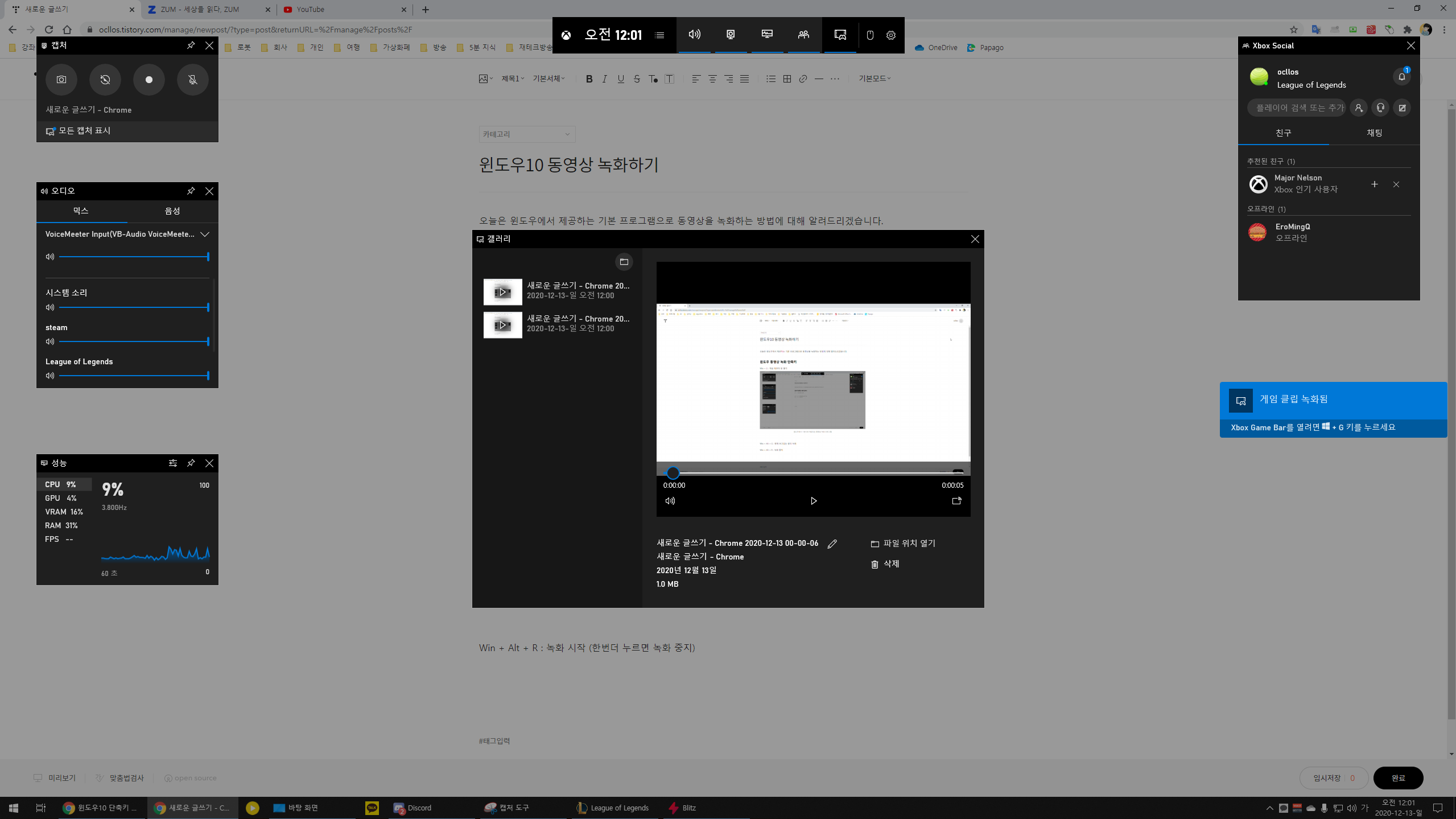
게임 녹화의 모습입니다. 끊김없이 부드럽게 동작하는 것을 볼 수 있습니다.
윈도우 바탕화면이나, 기본 프로그램 녹화의 모습입니다. 잘 동작하는 것을 볼 수 있습니다.
레코딩의 경우 FHD 급 (1920 X 1080) 화질의 30FPS 로 녹화가 되며 BitRate 는 11532kbps 로 녹화가 됩니다. 별도의 앱 설치 없이 윈도우에서 제공하는 기본 동영상 녹화 프로그램이지만, 일상 생활에서 충분히 사용할만한 화질과 편리성을 보여주는 것 같습니다.
반응형
'꿀팁 > 컴퓨터' 카테고리의 다른 글
| PC, 아이폰 고해상도 배경화면 다운로드 (0) | 2020.12.07 |
|---|---|
| 공인인증서 복사하기 - PC 에서 휴대폰으로 (0) | 2020.11.24 |
| 유심기변 및 확정기변, 가개통폰 의미를 알아보기 (0) | 2020.11.21 |
| 윈도우10 부팅 USB 만들고 설치하기 (0) | 2020.11.21 |




댓글